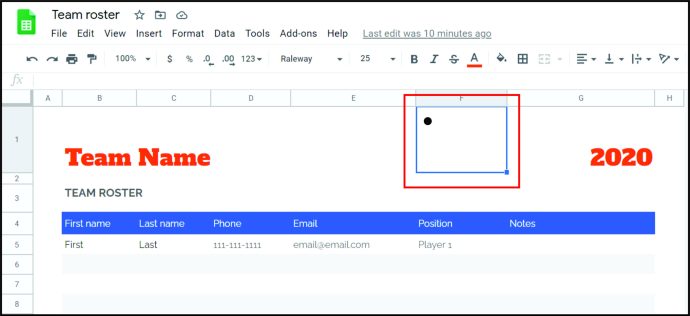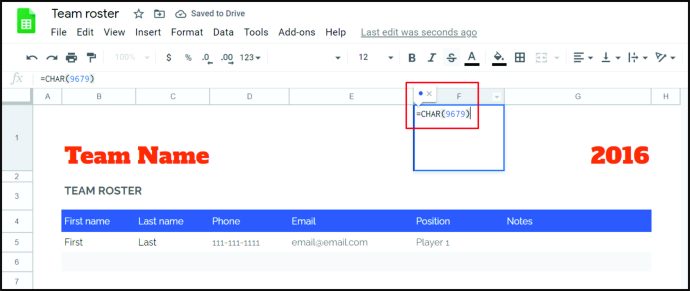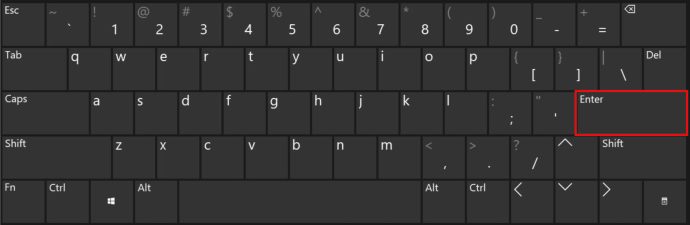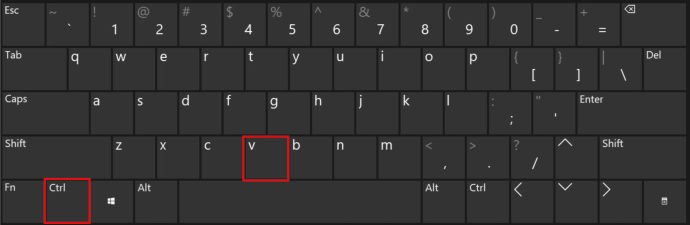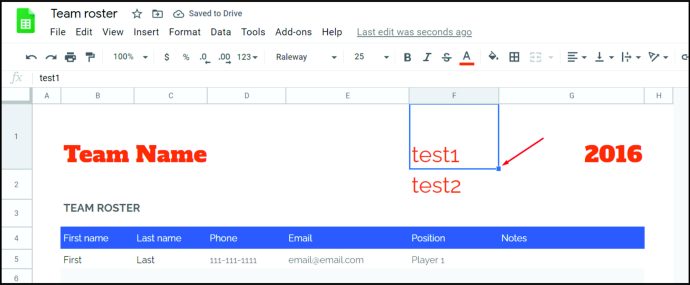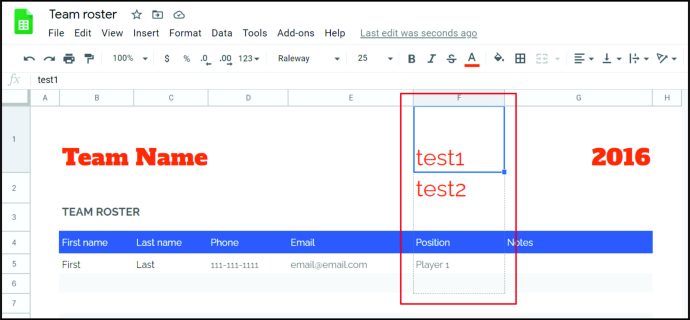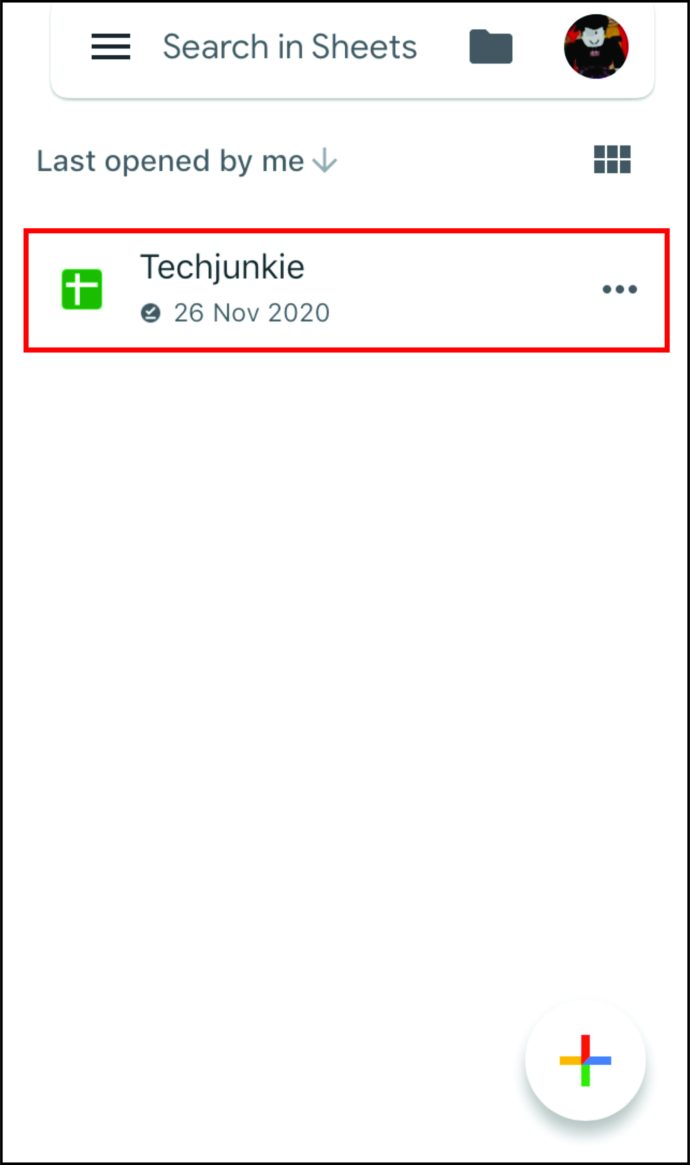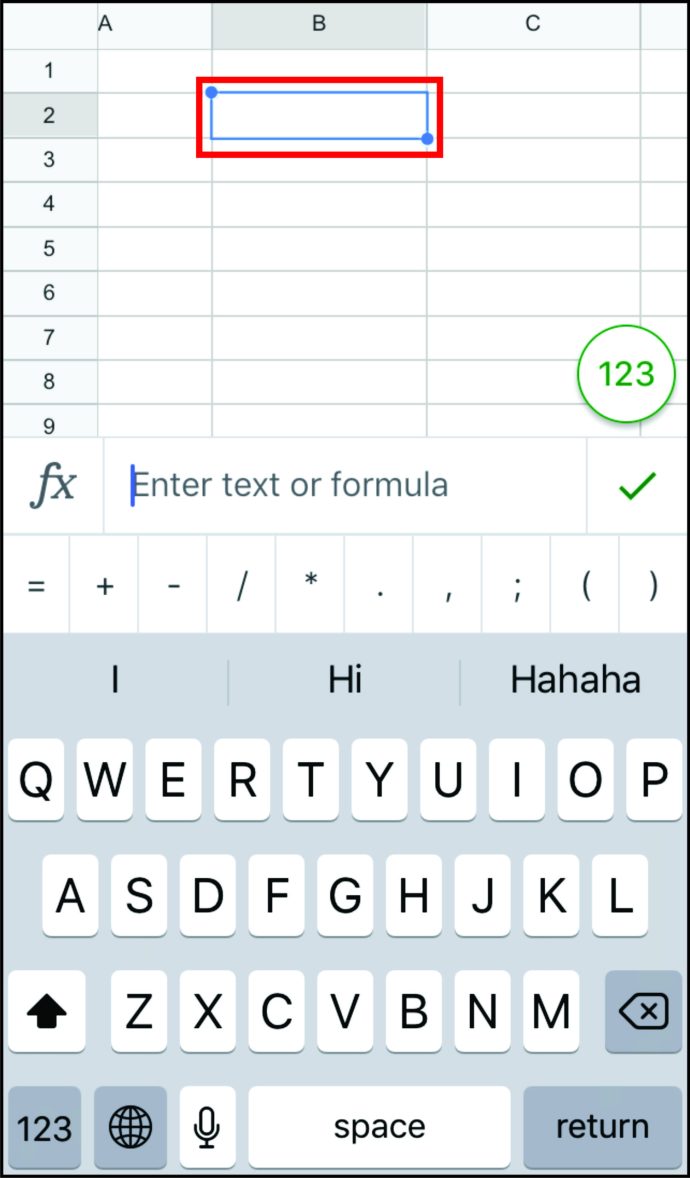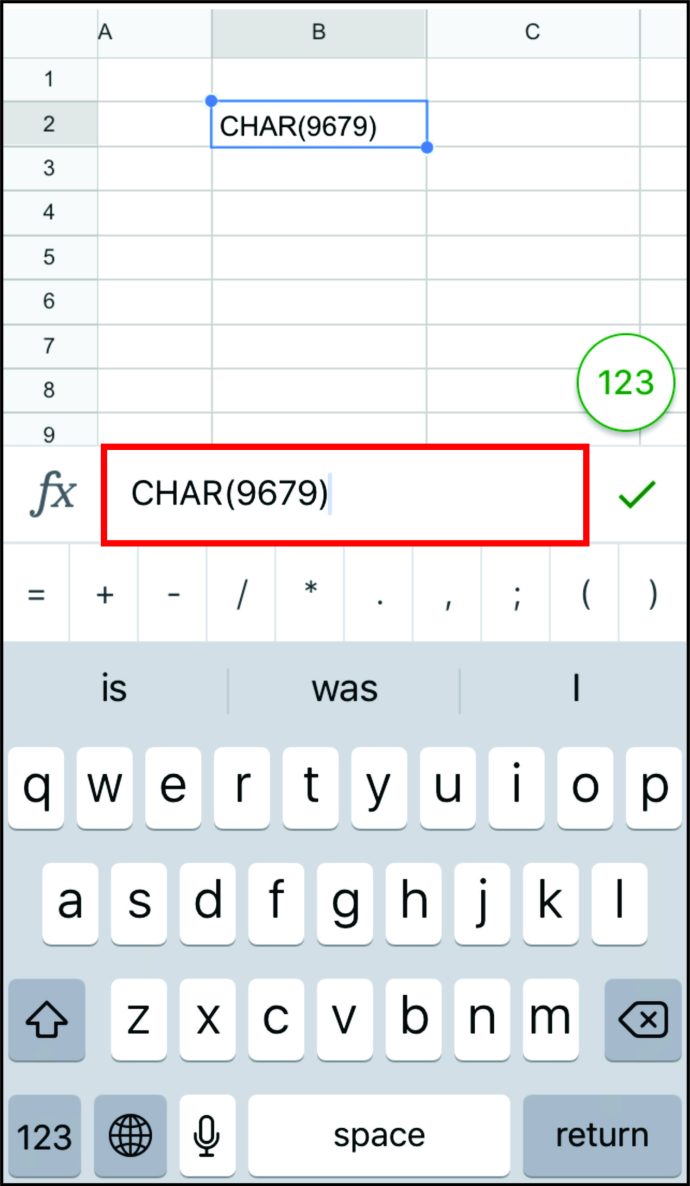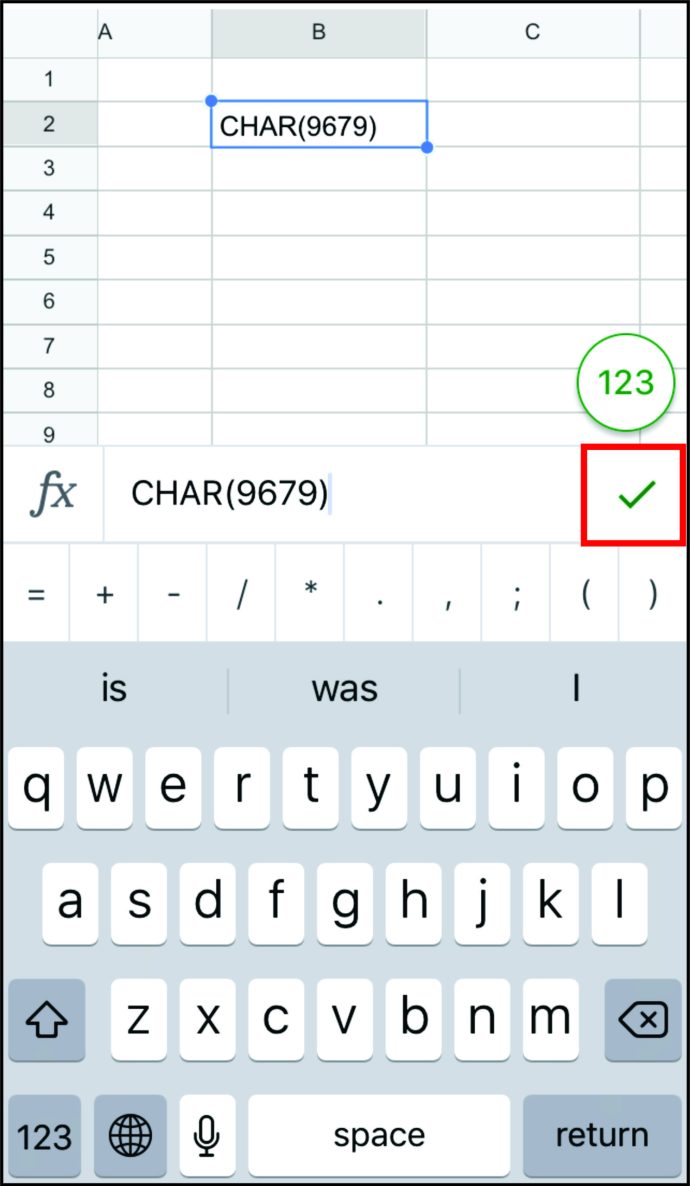Quan feu llistes, els punts poden ser útils. Ho separen tot i us permeten organitzar la informació. Quan utilitzeu Google Docs, podeu inserir vinyetes amb uns quants clics. Però, què passa si feu servir Fulls de càlcul de Google? És possible afegir punts? A més, com ho fas al teu telèfon intel·ligent o a l'ordinador?
Si has estat buscant respostes a aquestes preguntes i més, has vingut al lloc correcte. A les properes seccions, llegireu sobre com afegir vinyetes a Fulls de càlcul de Google i molt més.
Com afegir punts de vinyeta a Google Sheets a Windows, Mac i Chromebook
Hi ha tres mètodes per afegir vinyetes a Google Sheets a Windows, Mac i Chromebook: utilitzant la drecera de paraules clau, utilitzant la funció CHAR o copiant i enganxant la llista. Explorem aquestes opcions en profunditat:
Ús d'una drecera de teclat per afegir punts a Windows, Mac i Chromebook
L'ús d'una drecera de teclat per afegir vinyetes a Windows, Mac i Chromebook és probablement el mètode més senzill. Aquí teniu el que heu de fer:
- Obriu Google Sheets al vostre ordinador.
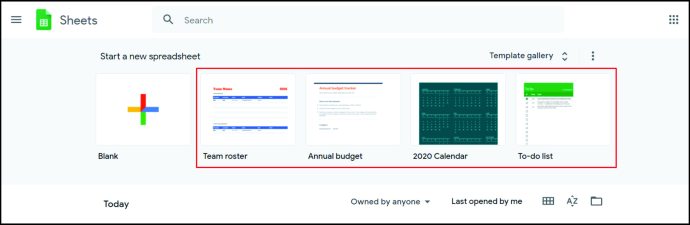
- Seleccioneu la cel·la on voleu afegir vinyetes.
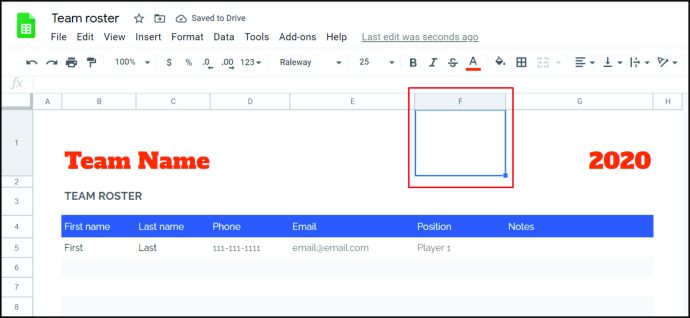
- Feu doble clic a la cel·la o premeu F2.

- Mantingueu premuda la tecla "Alt" si sou un usuari de Windows i després premeu "7" o "Opció" si sou un usuari de Mac i després "7".
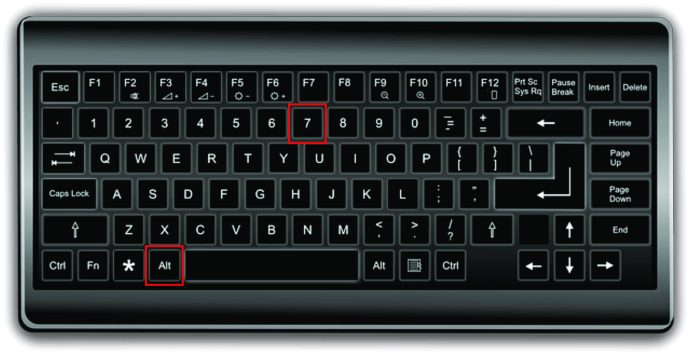
- Hi haurà un punt a la cel·la.
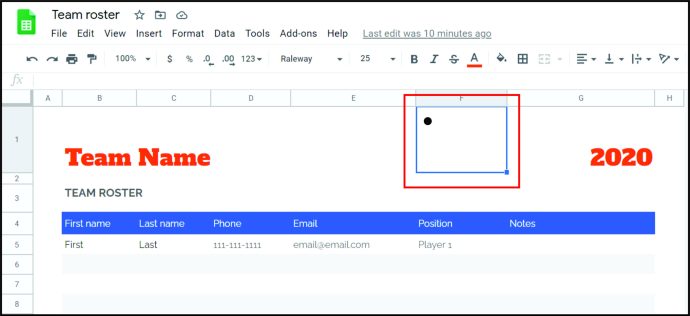
Nota: Amb aquesta drecera de teclat, s'afegeixen vinyetes automàticament.
Ús d'una funció CHAR per afegir punts a Windows, Mac i Chromebook
Una altra manera d'afegir vinyetes a Google Sheets si feu servir un ordinador és aplicar una funció CHAR. Aquesta és la fórmula que hauríeu de recordar:
"=CHAR(9679)"
Per tant, per afegir punts, això és el que hauríeu de fer:
- Obriu Google Sheets.
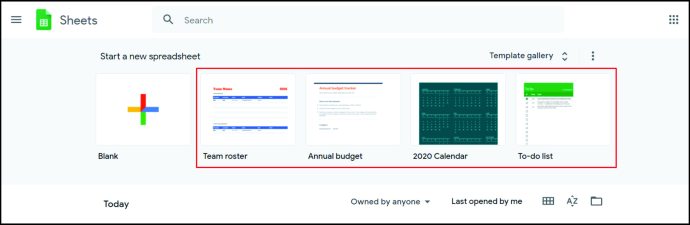
- Toqueu la cel·la on voleu afegir vinyetes.
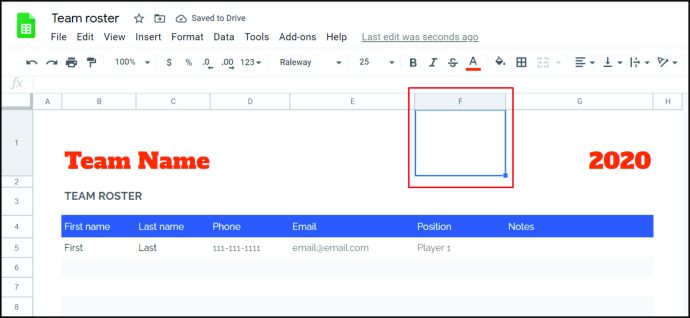
- Copieu i enganxeu la fórmula anterior o escriviu-la.
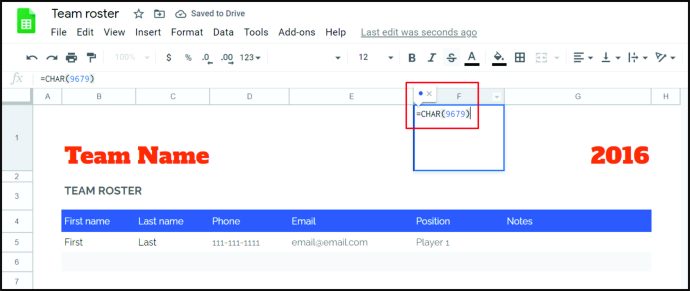
- Premeu "Enter".
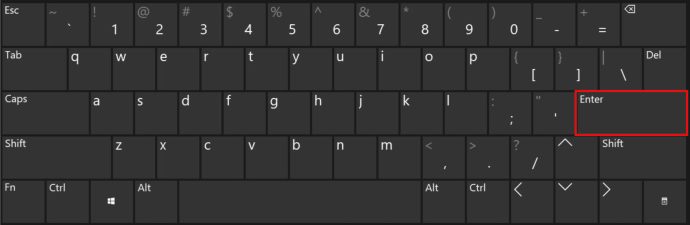
Copia i enganxa punts de vinyeta
També és possible copiar i enganxar la llista de pics des del web o d'altres aplicacions. Aquests són alguns dels símbols de vinyeta que podeu utilitzar:
• ○ ► ✓
Per copiar-ne un, feu doble clic sobre el que voleu utilitzar. A continuació, afegiu-lo a Fulls de càlcul de Google de la següent manera:
- Obriu Google Sheets.
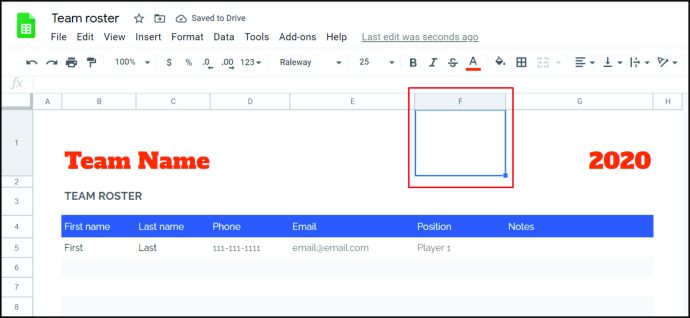
- Si utilitzeu Windows, podeu mantenir premudes "Ctrl" i "V" per enganxar la vinyeta a la cel·la. Els usuaris de Mac haurien de mantenir premuts "Cmd" i "V".
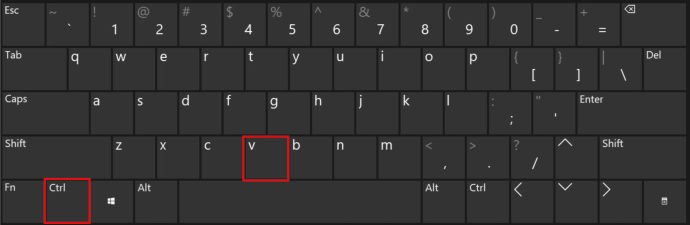
Com inseriu una llista amb vinyetes a Google Sheets?
Què passa si necessiteu afegir més vinyetes a Fulls de càlcul de Google? Necessites escriure la fórmula cada vegada o pots utilitzar una drecera de teclat? Afortunadament, hi ha una solució que és més fàcil que aquests dos mètodes. Tot el que heu de fer és arrossegar la fórmula cap avall. Aquí teniu com podeu fer-ho:
- Col·loca el cursor al quadrat de la cantonada inferior dreta de la cel·la.
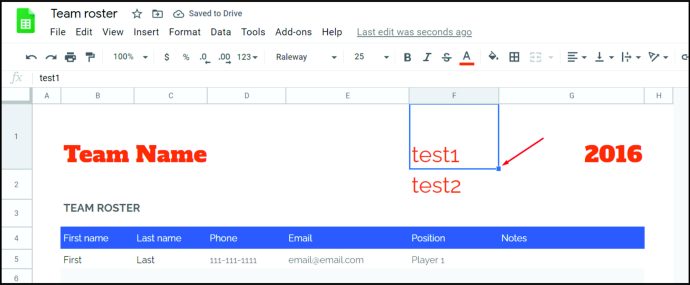
- Feu-hi clic i arrossegueu-lo cap avall fins a la cel·la on voleu tenir vinyetes.
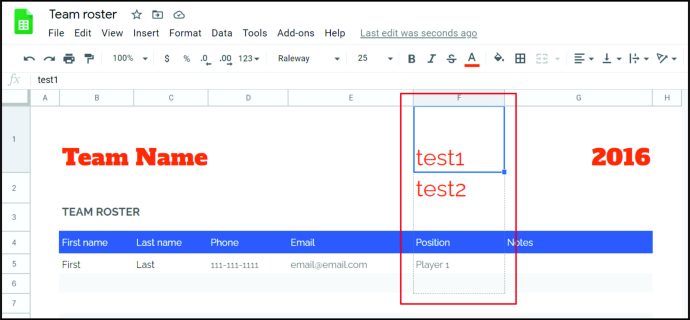
Aquí tens. Ara totes aquestes cel·les tenen vinyetes.
Com es crea una llista dins d'una cel·la a Google Sheets?
Potser voleu crear una llista dins d'una cel·la a Fulls de càlcul de Google. Però quan premeu "Enter", el cursor s'envia a la nova cel·la. Com s'afegeixen vinyetes a la mateixa cel·la? Seguiu aquests passos:
- Obriu Google Sheets.
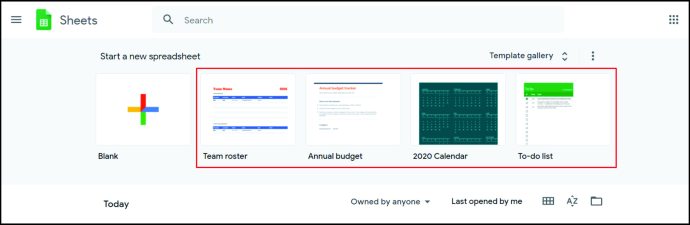
- Toqueu la cel·la on voleu afegir vinyetes.
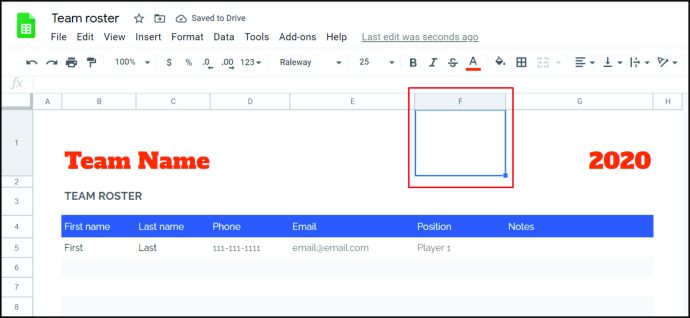
- Afegiu la vinyeta mitjançant la funció CHAR, copieu la vinyeta o utilitzeu la drecera del teclat.
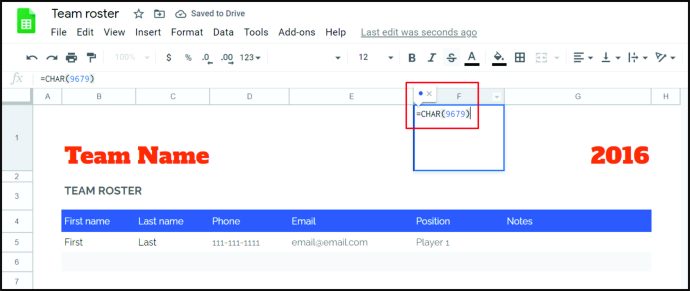
- Premeu la tecla "Alt" (usuaris de Windows) o "Opció" (usuaris de Mac) i "Enter". En fer-ho, s'inserirà una nova línia.

- Afegiu un altre punt amb el mètode preferit.
Com afegir punts de vinyeta a Google Sheets a iOS i Android
Si utilitzeu Fulls de càlcul de Google al vostre telèfon, probablement us preguntareu si és possible afegir vinyetes mentre feu servir el dispositiu o si necessiteu iniciar sessió a l'ordinador per inserir punts. No us preocupeu, és fàcil afegir vinyetes a Google Sheets en telèfons iOS i Android mitjançant la funció CHAR. Així és com ho pots fer:
- Obriu Fulls de càlcul de Google al vostre telèfon.
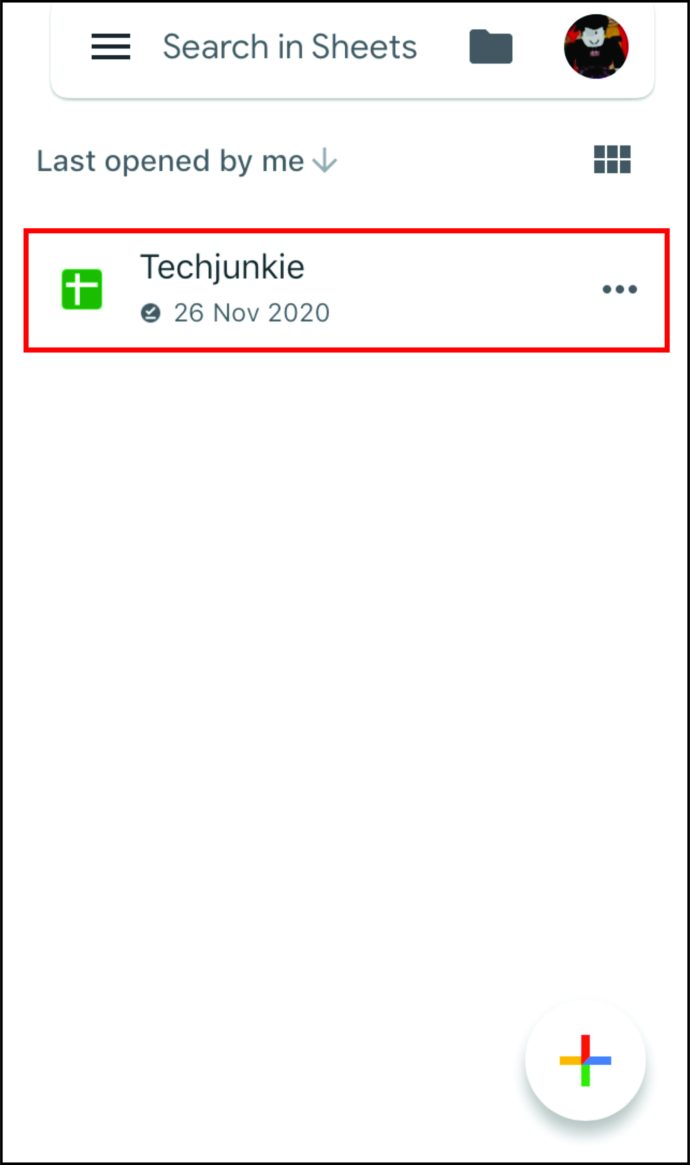
- Toqueu dues vegades a la cel·la on voleu afegir una vinyeta.
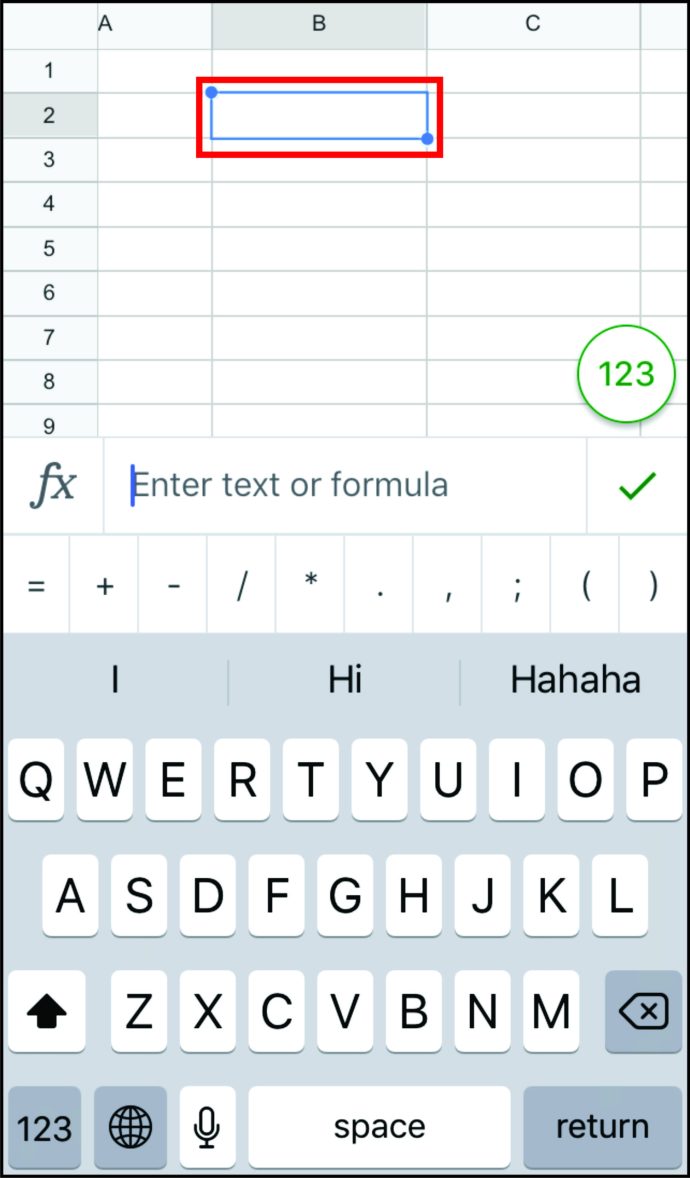
- Ara veuràs un teclat. Escriviu "CHAR(9679)."
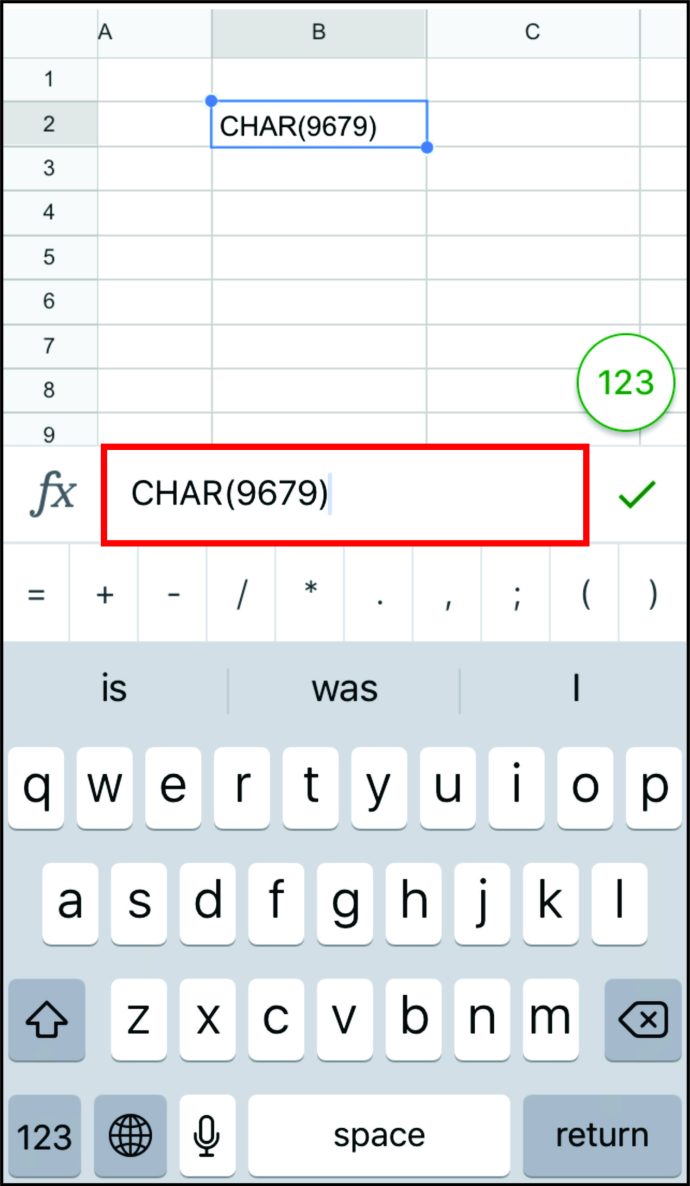
- Toqueu el símbol de la marca de verificació.
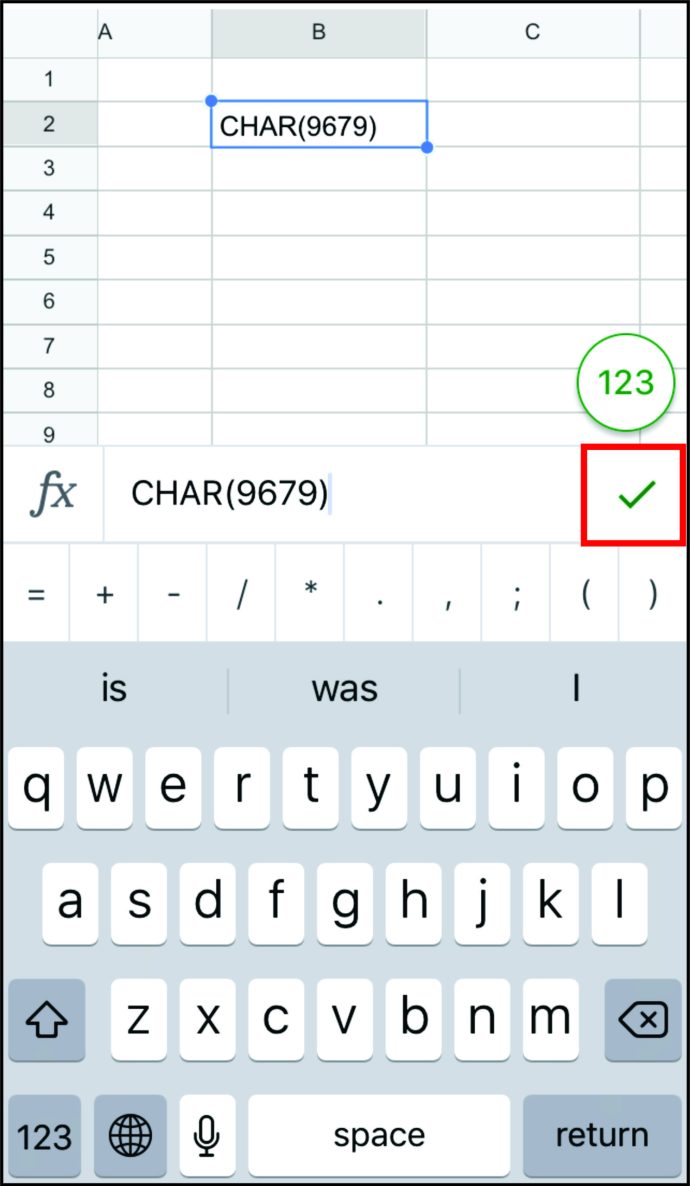
El punt de vinyeta es mostrarà ara a la cel·la.
Preguntes freqüents addicionals
Com podeu veure, afegir vinyetes a Fulls de càlcul de Google no és tan difícil com sembla. Però cal estar familiaritzat amb diferents mètodes. A la secció següent, explorarem algunes de les preguntes que més fan els usuaris de Fulls de càlcul de Google.
Com s'afegeixen punts de vinyeta a Google Docs?
Afegir i gestionar punts a Google Docs és relativament senzill.
Aquí teniu com podeu fer-ho:
• Obriu Google Docs.

• Aneu a "Formats".

• Feu clic a "Vines i numeració".

• Seleccioneu “Llista amb vinyetes”.

• Escolliu el tipus de llista que us agradi i feu-hi clic.

Nota: També és possible escriure la llista abans d'afegir vinyetes. Però si us adoneu que voleu afegir vinyetes, seleccioneu tota la llista i seguiu els passos anteriors.
Personalització de punts a Google Docs
Google Docs permet als seus usuaris personalitzar els punts. Per exemple, en comptes del color negre normal de les vinyetes, podeu triar altres opcions de color. Així és com fer-ho:
• Feu clic dues vegades a les vinyetes.

• Toqueu “A” a la barra de menú. Això obre el menú "Color del text".

• Trieu el color que us agradi i toqueu-lo.

A més, podeu triar diferents personatges per servir punts. Per fer-ho, seguiu aquests passos:
• Feu clic a la vinyeta.

• Feu clic amb el botó dret sobre ell per obrir un menú nou. Toqueu "Més vinyetes".

• Això obrirà una selecció de personatges. Tria la que t'agradi.

• El nou símbol que escolliu substituirà immediatament l'antic punt.

Com s'afegeixen punts a les diapositives de Google?
Si utilitzeu Presentacions de Google per fer una presentació, pot ser que arribi un moment en què hàgiu d'afegir punts. Llavors, com ho fas? Només heu de seguir el procediment següent:
• Obriu Google Slides.

• Trieu la presentació on voleu afegir vinyetes.

• Aneu a "Formats" a la barra de menú.

• Feu clic a "Vines i numeració".

• Trieu entre "Llista numerada" i "Llista amb vinyetes".

• Un cop decidit entre aquestes dues opcions, seleccioneu el tipus de bales que més us agradi.

De la mateixa manera que és possible personalitzar els punts a Google Docs, també podeu fer el mateix a Google Slides. Així és com fer-ho:
• Feu clic a la vinyeta.

• Feu clic amb el botó dret sobre ell per obrir el menú i seleccioneu "Més vinyetes".

• Escollir entre diferents opcions.

Com afegir una llista numerada a Google Sheets
Com que hem explicat com podeu afegir una llista amb vinyetes a Fulls de càlcul de Google, probablement us pregunteu com afegir una llista numerada. Per fer-ho, assegureu-vos de seguir aquests passos:
• Obriu Fulls de càlcul de Google.
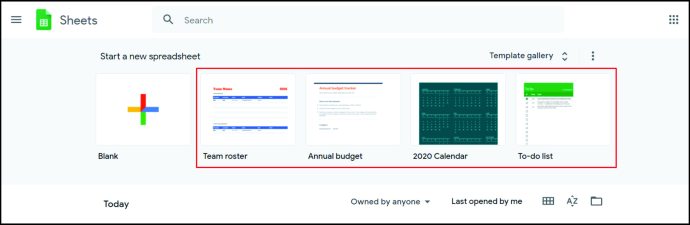
• Feu clic dues vegades a la cel·la on voleu escriure el primer número.

• Escriu el número següent a la cel·la de sota i selecciona aquestes dues cel·les.

• Passeu el cursor per sobre del quadrat de la cantonada inferior dreta de la cel·la inferior. El cursor es convertirà en una creu.

• Arrossegueu cap avall fins que seleccioneu totes les cel·les a les quals voleu afegir números.

• Quan acabis, escriu el text a la primera cel·la.

• Toqueu “Enter”.

• Els números estaran ara a l'esquerra.

Hi ha dreceres de teclat per inserir vinyetes a Fulls de càlcul de Google?
Les dreceres de teclat poden estalviar molt de temps quan tens pressa. Així, tot i que és possible utilitzar una funció per afegir vinyetes a Fulls de càlcul de Google, també podeu utilitzar dreceres.
Si sou un usuari de Mac i voleu afegir vinyetes a Fulls de càlcul de Google, això és el que heu de fer:
• Obriu Fulls de càlcul de Google.
• Toqueu dues vegades a la cel·la on voleu afegir vinyetes.
• Mantingueu premuts "Opció" i "7".
D'altra banda, si sou un usuari de Windows, així és com podeu afegir vinyetes a Google Sheets:
• Inicieu Google Sheets.
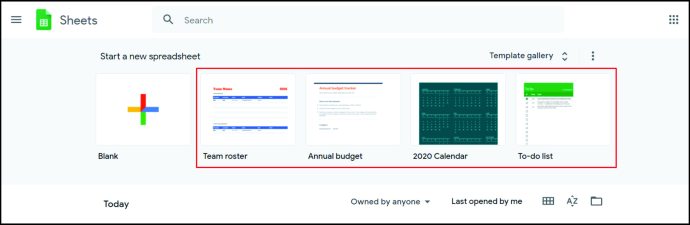
• Feu clic dues vegades a la cel·la on cal afegir vinyetes.
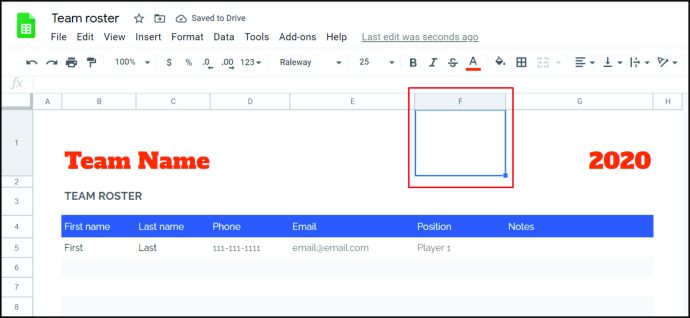
• Premeu “Alt” i “7”.
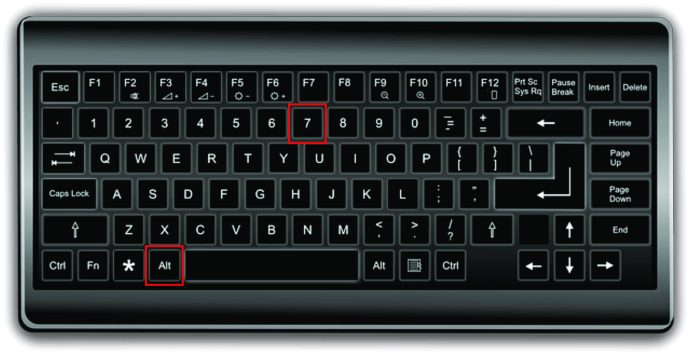
Feu ús dels punts de vinyeta
Afegir vinyetes a Fulls de càlcul de Google pot ser senzill, sempre que seguiu els mètodes que enumerem a les seccions anteriors. Tant si trieu afegir-los mitjançant la funció CHAR, les dreceres del teclat o els enganxeu des d'un altre programa, estem segurs que no tindreu cap problema en el futur.
A més, també és possible inserir vinyetes quan utilitzeu Google Docs o Presentacions. També podeu personalitzar-los canviant-ne el color o fins i tot utilitzar altres personatges en lloc de les bales.
Per què acostumes a utilitzar els punts? Prefereixes les llistes numerades o amb vinyetes? O t'agrada utilitzar altres personatges? Feu-nos-ho saber a la secció de comentaris a continuació.